Ottieni una scansione gratuita e controlla se il tuo computer è infetto.
RIMUOVILO SUBITOPer utilizzare tutte le funzionalità, è necessario acquistare una licenza per Combo Cleaner. Hai a disposizione 7 giorni di prova gratuita. Combo Cleaner è di proprietà ed è gestito da RCS LT, società madre di PCRisk.
MS-SYSINFO32, istruzioni di rimozione
Cos'è MS-SYSINFO32?
Esistono molti (e simili) falsi virus, avvisi, errori e altri messaggi (come We Couldn't Activate Windows, Your System Data Has Been Compromized, Windows Support Alert e molti altri), e "MS-SYSINFO32" è uno di questi. Tali messaggi falsi di solito compaiono quando gli utenti visitano siti web inaffidabili / ingannevoli, tuttavia, la maggior parte delle volte non visitano intenzionalmente questi siti web - sono le applicazioni potenzialmente indesiderate (PUA) che portano gli utenti a visitarli. Di norma, gli utenti installano le PUA inavvertitamente e, una volta installate, le PUA causano reindirizzamenti indesiderati, recapitano annunci e raccolgono dati.
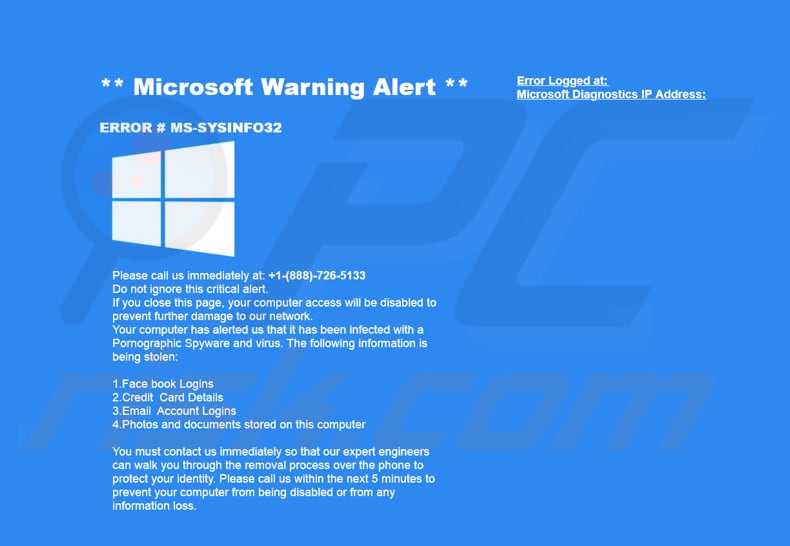
Non appena questo particolare sito web ingannevole viene visitato, viene visualizzato un messaggio di avviso di avviso falso che indica che è presente un errore "MS-SYSINFO32" sul sistema operativo e che il computer è presumibilmente infettato da un virus spyware pornografico. Come risultato, afferma che il tuo login di Facebook, i dati della carta di credito, i login e-mail e le foto e / oi documenti vengono rubati e per evitare ulteriori danni devi contattare "ingegneri esperti" in 5 minuti da un "+ fornito 1- (888-726-5133 "numero .Consiglia vivamente di ignorare qualsiasi di questi avvertimenti e requisiti, tutte queste affermazioni sono false e molto probabilmente il tuo computer non è infetto o ha riscontrato qualche errore.In genere, ci sono alcuni truffatori dietro questi falsi avvisi / allarmi che cercano di indurre gli utenti a contattarli e quindi a pagare per alcuni servizi o prodotti che risolvono il problema che non esiste in primo luogo. La soluzione è semplice: chiudi la finestra aperta o il sito web e ignori tutte le Avvisi su cosa succederà se lo chiudi Se non riesci a chiuderlo, usa Task Manager per terminare l'intero processo del browser, o riavvia il tuo computer.Nota, non ripristinare la sessione precedente, si aprirà solo lo stesso sito (o siti Web) che ti ha portato a questo falso avvertimento.
Come accennato in precedenza, molto spesso le sue applicazioni potenzialmente indesiderate che causano reindirizzamenti a siti Web che visualizzano messaggi falsi. Inoltre, le PUA pubblicano anche annunci intrusivi (coupon, banner, sondaggi, pop-up, ecc.) Che vengono generalmente visualizzati utilizzando strumenti che consentono il posizionamento di contenuti grafici di terze parti e nascondono il contenuto sottostante su qualsiasi sito Web visitato. Se cliccato, questi annunci potrebbero reindirizzare ad altri siti Web non affidabili (potenzialmente dannosi) o eseguire script che scaricheranno altri PUA. Un altro aspetto negativo delle PUA è il tracciamento delle informazioni: queste app di solito raccolgono vari dati, inclusi indirizzi IP, URL di siti Web visitati, sequenze di tasti, posizioni geografiche, query di ricerca e, possibilmente, dati personali o sensibili. I dati raccolti vengono poi condivisi con terze parti (potenzialmente criminali informatici) che lo usano impropriamente per generare entrate. Avendo installato tali PUA, gli utenti rischiano di incontrare varie privacy, problemi di sicurezza di navigazione o addirittura diventare vittime di furto di identità. Ecco perché raccomandiamo di disinstallare immediatamente tali applicazioni.
| Nome | "MS-SYSINFO32" virus |
| Tipo di Minaccia | Adware, Annunci indesiderati, Virus pop-up |
| Sintomi | Visione di annunci pubblicitari non provenienti dai siti che stai navigando. Annunci pop-up intrusivi. Diminuzione della velocità di navigazione su Internet. |
| Metodi di distribuzione | Annunci pop-up ingannevoli, programmi di installazione gratuiti (raggruppamento), programmi di installazione di falsi flash player. |
| Danni | Diminuzione delle prestazioni del computer, monitoraggio del browser - problemi di privacy, possibili ulteriori infezioni da malware. |
| Rimozione |
Per eliminare possibili infezioni malware, scansiona il tuo computer con un software antivirus legittimo. I nostri ricercatori di sicurezza consigliano di utilizzare Combo Cleaner. Scarica Combo CleanerLo scanner gratuito controlla se il tuo computer è infetto. Per utilizzare tutte le funzionalità, è necessario acquistare una licenza per Combo Cleaner. Hai a disposizione 7 giorni di prova gratuita. Combo Cleaner è di proprietà ed è gestito da RCS LT, società madre di PCRisk. |
La maggior parte dei messaggi di truffa (falso allarme, errore, avviso ecc.) hanno molto in comune: il loro obiettivo principale è indurre gli utenti a contattare truffatori e pagare denaro per alcuni prodotti o servizi di cui gli utenti non hanno realmente bisogno. Anche le PUA che spesso portano a questi siti Web in cui vengono visualizzati questi messaggi falsi sono molto simili: la maggior parte delle PUA sono promosse come utili, tuttavia, di solito sono solo tentativi di indurre gli utenti a scaricarli e installarli. Nella maggior parte dei casi, le PUA sono progettate solo per generare entrate raccogliendo e condividendo dati, causando reindirizzamenti indesiderati e pubblicazione di annunci pubblicitari.
Come sono state installate applicazioni potenzialmente indesiderate sul mio computer?
La maggior parte degli utenti installa involontariamente le PUA: tramite particolari annunci che, una volta cliccati, eseguono script progettati per scaricarli, o quando gli sviluppatori software utilizzano un metodo di marketing ingannevole chiamato "bundling". Il raggruppamento è un'installazione invisibile di varie PUA insieme a software regolari. Detto semplicemente, gli sviluppatori nascondono le PUA in "Personalizzate", "Avanzate" e altre impostazioni simili dei processi di installazione. In altre parole, le informazioni sulle PUA incluse non vengono divulgate correttamente, il che rende più facile indurre gli utenti a installarle. Ci sono molti utenti che non controllano le impostazioni menzionate in precedenza o semplicemente saltano i passaggi dell'installazione e questa è la frequenza con cui gli utenti installano le PUA senza nemmeno saperlo.
Come evitare l'installazione di applicazioni potenzialmente indesiderate?
Assicurati di scaricare il software da fonti attendibili, fonti ufficiali e link diretti. Evita di utilizzare downloader di software di terze parti, torrent o altri canali non affidabili. Controlla sempre tutte le impostazioni disponibili come "Avanzate", "Personalizzate" e altre sezioni della finestra di dialogo di installazione. Non saltare i passaggi dell'installazione senza essere sicuri che tutte le offerte indesiderate (come le applicazioni potenzialmente indesiderate) vengano rifiutate. Una volta terminato, è possibile terminare l'installazione. Se incontri costantemente annunci che ti reindirizzano verso alcuni siti Web dubbi (ad esempio appuntamenti per adulti, giochi a distanza, pornografia o altri siti simili), controlla il tuo browser web estensioni sconosciute / indesiderate appena aggiunte, plug-in o componenti aggiuntivi e software indesiderato su il tuo computer. Disinstallare tutte le voci ususpicious il prima possibile. Se il tuo computer è già infetto da PUA, ti consigliamo di eseguire una scansione con Combo Cleaner Antivirus per Windows per eliminarli automaticamente.
Testo presentato nel pop up "MS-SYSINFO32":
Microsoft Warning Alert
ERROR # MS-SYSINFO32
Please call us immediately at: +1-(888)-726-5133
Do not ignore this critical alerts.
If you close this page, you computer access will be disabled to prevent further damage to our network.
Your computer has alerted us that it has been infected with a Pornographic Spyware and virus. the following information is being stolen:1. Facebook Logins
2. Credit Card Details
3. Email Account Logins
4. Photos and documents stored on this computerYou must contact us immediately so that our expert engineers can walk you through the removal process over the phone to protect your identity. Please call us within the next 5 minutes to precent your computer from being disabled or from any information loss.
Ecco come appare il pop up "MS-SYSINFO32" (GIF):
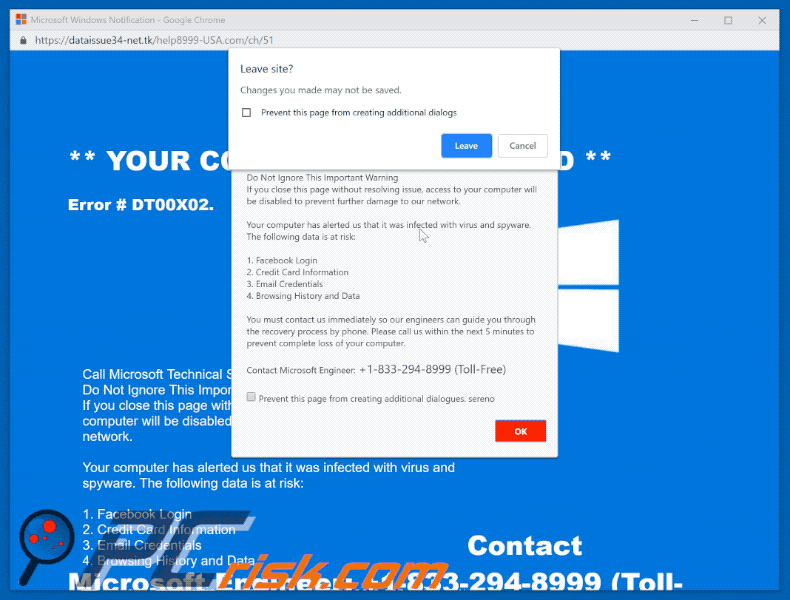
Rimozione automatica istantanea dei malware:
La rimozione manuale delle minacce potrebbe essere un processo lungo e complicato che richiede competenze informatiche avanzate. Combo Cleaner è uno strumento professionale per la rimozione automatica del malware consigliato per eliminare il malware. Scaricalo cliccando il pulsante qui sotto:
SCARICA Combo CleanerScaricando qualsiasi software elencato in questo sito, accetti le nostre Condizioni di Privacy e le Condizioni di utilizzo. Per utilizzare tutte le funzionalità, è necessario acquistare una licenza per Combo Cleaner. Hai a disposizione 7 giorni di prova gratuita. Combo Cleaner è di proprietà ed è gestito da RCS LT, società madre di PCRisk.
Menu:
- Cos'è MS-SYSINFO32?
- STEP 1. Disinstallare le applicazioni ingannevoli tramite il Pannello di controllo.
- STEP 2. Rimuovere un adware da Internet Explorer.
- STEP 3. Rimuovere un adware da Google Chrome.
- STEP 4. Rimuovere un adware da Mozilla Firefox.
- STEP 5. Rimuovere un adware da Safari.
- STEP 6. Rimuovere plug-ins fasulli da Microsoft Edge.
Rimozione di applicazioni potenzialmente indesiderate:
Windows 10:

Pulsante destro del mouse nell'angolo in basso a sinistra dello schermo, nel menu di accesso rapido selezionare Pannello di controllo. Nella finestra aperta scegliere Disinstalla un programma.
Windows 7:

Fare clic su Start ("Windows Logo" nell'angolo in basso a sinistra del desktop), scegli Pannello di controllo. Individuare Programmi e fare clic su Disinstalla un programma.
macOS (OSX):

Fare clic su Finder, nella finestra aperta selezionare Applicazioni. Trascinare l'applicazione dalla cartella Applicazioni nel Cestino (che si trova nella Dock), quindi fare clic con il tasto destro sull'icona del Cestino e selezionare Svuota cestino.
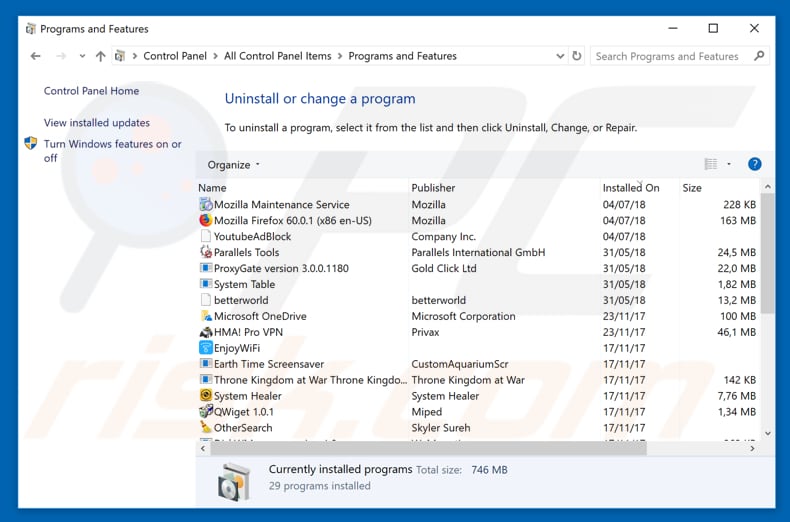
Nella finestra di disinstallazione programmi: cercare ogni programma sospetto recentemente installato, selezionare queste voci e fare clic su "Disinstalla" o "Rimuovi".
Dopo la disinstallazione, eseguire la scansione del computer alla ricerca di eventuali componenti indesiderati rimasti o infezioni di malware possibili con Il miglior software anti-malware.
SCARICA il programma di rimozione per infezioni da malware
Combo Cleaner controlla se il tuo computer è infetto. Per utilizzare tutte le funzionalità, è necessario acquistare una licenza per Combo Cleaner. Hai a disposizione 7 giorni di prova gratuita. Combo Cleaner è di proprietà ed è gestito da RCS LT, società madre di PCRisk.
Rimuovere estensioni canaglia dai browser Internet:
Video che mostra come rimuovere componenti aggiuntivi del browser potenzialmente indesiderati:
 Rimuovere componenti aggiuntivi malevoli da Internet Explorer:
Rimuovere componenti aggiuntivi malevoli da Internet Explorer:
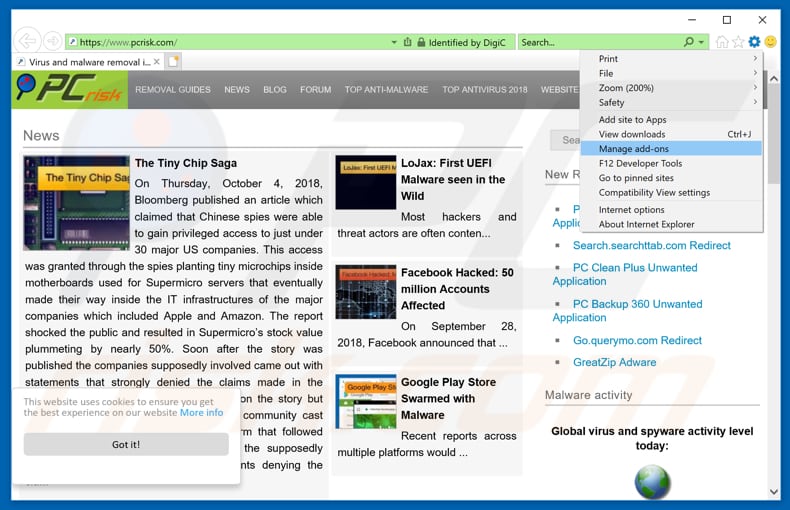
Fare clic sull'icona "ingranaggio"![]() (nell'angolo in alto a di Internet Explorer), selezionare "gestisci componenti aggiuntivi" e selezionare ogni programma sospetto recentemente installato e cliccare su "Rimuovi".
(nell'angolo in alto a di Internet Explorer), selezionare "gestisci componenti aggiuntivi" e selezionare ogni programma sospetto recentemente installato e cliccare su "Rimuovi".
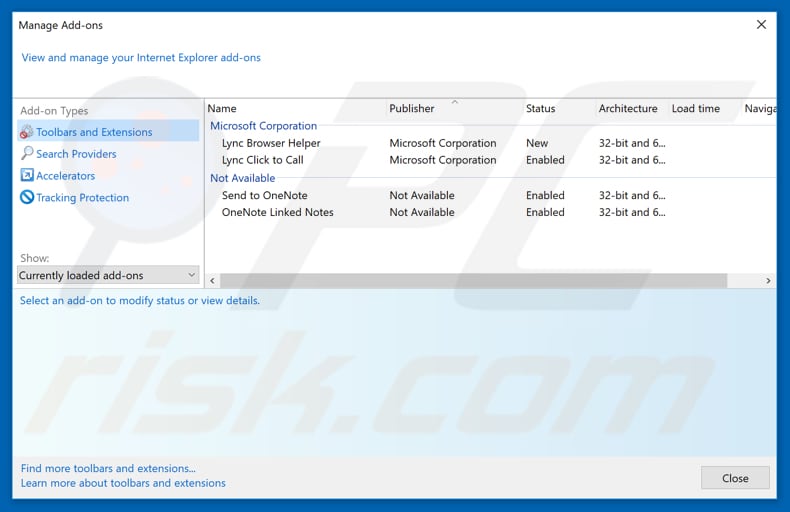
Metodo opzionale:
Se continui ad avere problemi con la rimozione di "ms-sysinfo32" virus, ripristinare le impostazioni di Internet Explorer di default.
Windows XP: Fare clic su Start, fare clic su Esegui, nel tipo di finestra inetcpl.cpl ha aperto Nella finestra aperta fare clic sulla scheda Avanzate, quindi fare clic su Ripristina.

Windows Vista e Windows 7: Fare clic sul logo di Windows, nella casella Tipo di ricerca start inetcpl.cpl e fare clic su Inserisci. Nella finestra aperta fare clic sulla scheda Avanzate, quindi fare clic su Ripristina.

Windows 8: Aprire Internet Explorer e fare clic sull'icona ingranaggio. Selezionare Opzioni Internet. Nella finestra aperta, selezionare la scheda Avanzate e fare clic sul pulsante Reset.

Nella finestra aperta, selezionare la scheda Avanzate

Fare clic sul pulsante Reset.

Confermare che si desidera ripristinare le impostazioni di Internet Explorer di default facendo clic sul pulsante Reset.

 Rimuovere estensioni malevoli da Google Chrome:
Rimuovere estensioni malevoli da Google Chrome:
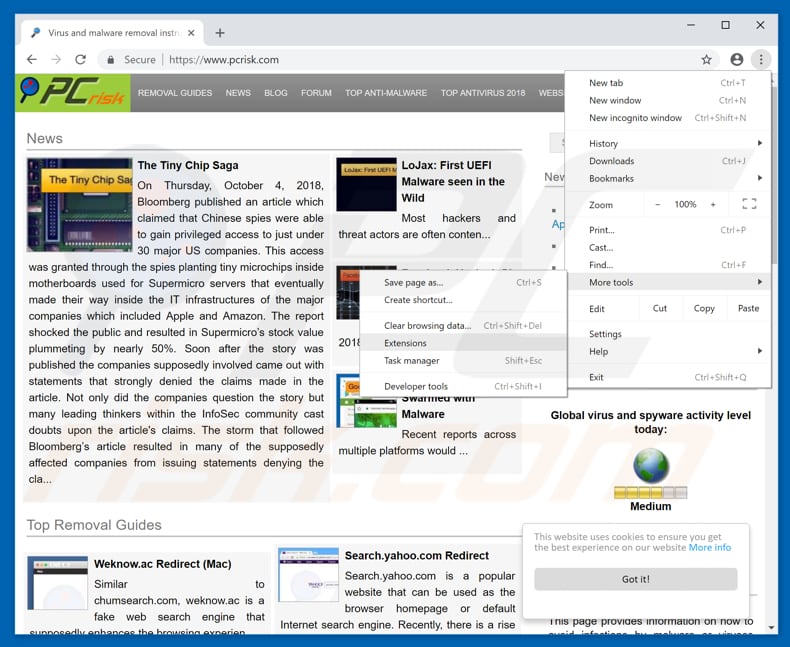
Fare clic sull'icona di menu Chrome ![]() (in alto a destra di Google Chrome), selezionare "Strumenti" e fare clic su "Estensioni". Individuare ogni programma sospetto, selezionare queste voci e fare clic sull'icona del cestino.
(in alto a destra di Google Chrome), selezionare "Strumenti" e fare clic su "Estensioni". Individuare ogni programma sospetto, selezionare queste voci e fare clic sull'icona del cestino.
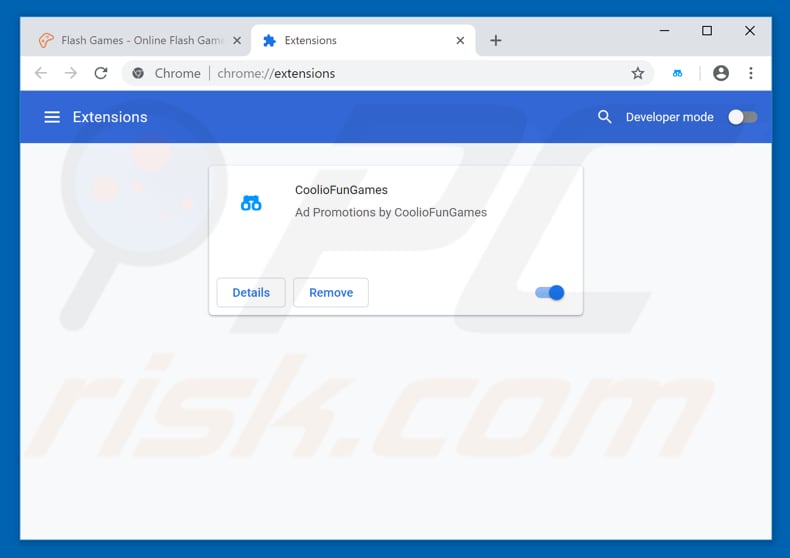
Metodo opzionale:
Se continuate ad avere problemi con la rimozione di "ms-sysinfo32" virus, resettate le impostazioni di Google Chrome. Cliccate sull'icona menu du Chrome ![]() (nell'angolo in alto a destra di Google Chrome) e selezionate Impostazioni. Scendete fino in fondo. Cliccate sul link Avanzate….
(nell'angolo in alto a destra di Google Chrome) e selezionate Impostazioni. Scendete fino in fondo. Cliccate sul link Avanzate….

Scendete fino in fondo alla pagina e cliccate su Ripristina (Ripristina le impostazioni originali).

Nella finestra che si aprirà, confermate che volete ripristinare Google Chrome cliccando su Ripristina.

 Rimuovere plug-ins canaglia da Mozilla Firefox:
Rimuovere plug-ins canaglia da Mozilla Firefox:
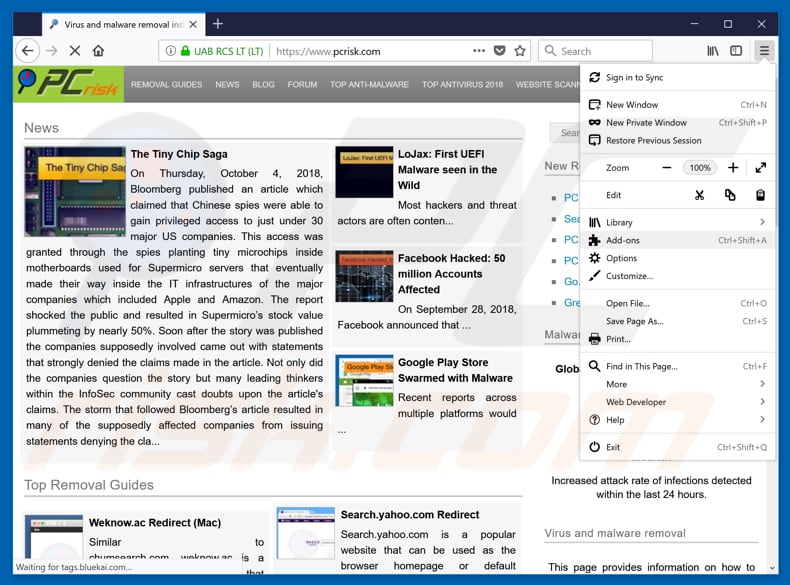
Fai clic sul menu Firefox![]() (nell'angolo in alto a della finestra principale), selezionare "componenti aggiuntivi". Clicca su "Estensioni", nella finestra che si apre, cercare e rimuovere ogni plug in sospetto recentemente installato.
(nell'angolo in alto a della finestra principale), selezionare "componenti aggiuntivi". Clicca su "Estensioni", nella finestra che si apre, cercare e rimuovere ogni plug in sospetto recentemente installato.
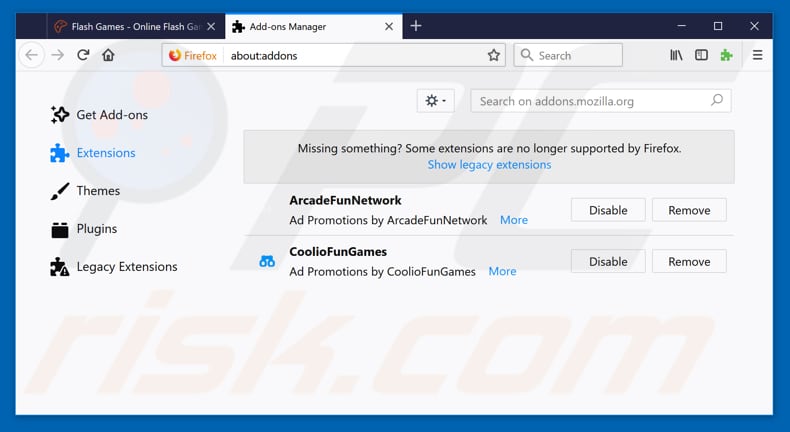
Metodo Opzionale:
Gli utenti di computer che hanno problemi con la rimozione di "ms-sysinfo32" virus, possono ripristinare le impostazioni di Mozilla Firefox.
Apri Mozilla Firefox, in alto a destra della finestra principale fare clic sul menu Firefox, ![]() nel menu aperto fare clic sull'icona Open Menu Guida,
nel menu aperto fare clic sull'icona Open Menu Guida, ![]()

Selezionare Informazioni Risoluzione dei problemi.

nella finestra aperta fare clic sul pulsante Ripristina Firefox.

Nella finestra aperta confermare che si desidera ripristinare le impostazioni di Mozilla Firefox predefinite facendo clic sul pulsante Reset.

 Rimuovi estensioni malevole da Safari:
Rimuovi estensioni malevole da Safari:

Assicurati che il tuo browser Safari è attivo, fare clic sul menu Safari, e selezionare Preferenze ....

Nella finestra aperta cliccare Estensioni, individuare qualsiasi estensione sospetta installato di recente, selezionarla e cliccare su Disinstalla
Metodo opzionale:
Assicurati che il tuo browser Safari sia attivo e clicca sul menu Safari. Dal menu a discesa selezionare Cancella cronologia e dati Sito...

Nella finestra aperta selezionare tutta la cronologia e fare clic sul pulsante Cancella cronologia.

 Rimuovi estensioni malevole da Microsoft Edge:
Rimuovi estensioni malevole da Microsoft Edge:

Fai clic sull'icona del menu Edge![]() (nell'angolo in alto a destra di Microsoft Edge), seleziona "Estensioni". Individua tutti i componenti aggiuntivi sospetti installati di recente e fai clic su "Rimuovi" sotto i loro nomi.
(nell'angolo in alto a destra di Microsoft Edge), seleziona "Estensioni". Individua tutti i componenti aggiuntivi sospetti installati di recente e fai clic su "Rimuovi" sotto i loro nomi.

Metodo opzionale:
Se i problemi con la rimozione di "ms-sysinfo32" virus persistono, ripristinare le impostazioni del browser Microsoft Edge. Fai clic sull'icona del menu Edge ![]() (nell'angolo in alto a destra di Microsoft Edge) e selezionare Impostazioni.
(nell'angolo in alto a destra di Microsoft Edge) e selezionare Impostazioni.

Nel menu delle impostazioni aperto selezionare Ripristina impostazioni.

Seleziona Ripristina le impostazioni ai loro valori predefiniti. Nella finestra aperta, confermare che si desidera ripristinare le impostazioni predefinite di Microsoft Edge facendo clic sul pulsante Ripristina.

- Se questo non ha aiutato, seguire queste alternative istruzioni che spiegano come ripristinare Microsoft Edge.
Sommario:
 Più comunemente gli adware o applicazioni potenzialmente indesiderate si infiltrano nel browser Internet dell'utente attraverso il download di software gratuiti. Si noti che la fonte più sicura per il download di software libero è il siti degli sviluppatori. Per evitare l'installazione di adware bisogna stare molto attenti durante il download e l'installazione di software libero. Quando si installa il programma gratuito già scaricato scegliere le opzioni di installazione personalizzata o avanzata - questo passo rivelerà tutte le applicazioni potenzialmente indesiderate che vengono installate insieme con il vostro programma gratuito scelto.
Più comunemente gli adware o applicazioni potenzialmente indesiderate si infiltrano nel browser Internet dell'utente attraverso il download di software gratuiti. Si noti che la fonte più sicura per il download di software libero è il siti degli sviluppatori. Per evitare l'installazione di adware bisogna stare molto attenti durante il download e l'installazione di software libero. Quando si installa il programma gratuito già scaricato scegliere le opzioni di installazione personalizzata o avanzata - questo passo rivelerà tutte le applicazioni potenzialmente indesiderate che vengono installate insieme con il vostro programma gratuito scelto.
Assistenza di rimozione:
Se si verificano problemi durante il tentativo di rimozione di "ms-sysinfo32" virus dal tuo computer, chiedere assistenza nel nostro forum rimozione malware.
Lascia un commento:
Se disponi di ulteriori informazioni su "ms-sysinfo32" virus o la sua rimozione ti invitiamo a condividere la tua conoscenza nella sezione commenti qui sotto.
Fonte: https://www.pcrisk.com/removal-guides/13839-ms-sysinfo32-pop-up-scam
Condividi:

Tomas Meskauskas
Esperto ricercatore nel campo della sicurezza, analista professionista di malware
Sono appassionato di sicurezza e tecnologia dei computer. Ho un'esperienza di oltre 10 anni di lavoro in varie aziende legate alla risoluzione di problemi tecnici del computer e alla sicurezza di Internet. Dal 2010 lavoro come autore ed editore per PCrisk. Seguimi su Twitter e LinkedIn per rimanere informato sulle ultime minacce alla sicurezza online.
Il portale di sicurezza PCrisk è offerto dalla società RCS LT.
I ricercatori nel campo della sicurezza hanno unito le forze per aiutare gli utenti di computer a conoscere le ultime minacce alla sicurezza online. Maggiori informazioni sull'azienda RCS LT.
Le nostre guide per la rimozione di malware sono gratuite. Tuttavia, se vuoi sostenerci, puoi inviarci una donazione.
DonazioneIl portale di sicurezza PCrisk è offerto dalla società RCS LT.
I ricercatori nel campo della sicurezza hanno unito le forze per aiutare gli utenti di computer a conoscere le ultime minacce alla sicurezza online. Maggiori informazioni sull'azienda RCS LT.
Le nostre guide per la rimozione di malware sono gratuite. Tuttavia, se vuoi sostenerci, puoi inviarci una donazione.
Donazione
▼ Mostra Discussione